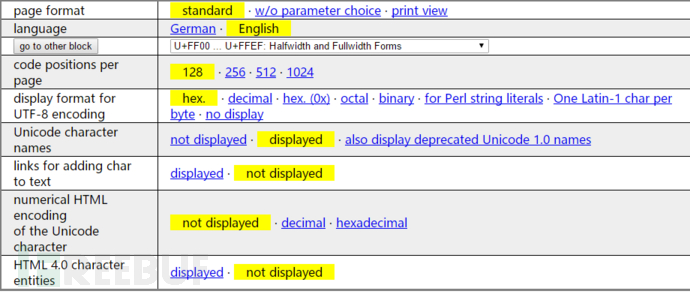,,实验前准备工作:(1)实验所需虚拟机VMware的安装完毕(2)PSsense2.1.5镜像文件下载到本地
,,实验步骤:
,,第一步:(1)首先创建一台新的虚拟机”文件”——“新建虚拟机”——选择“自定义”——点击”下一步”
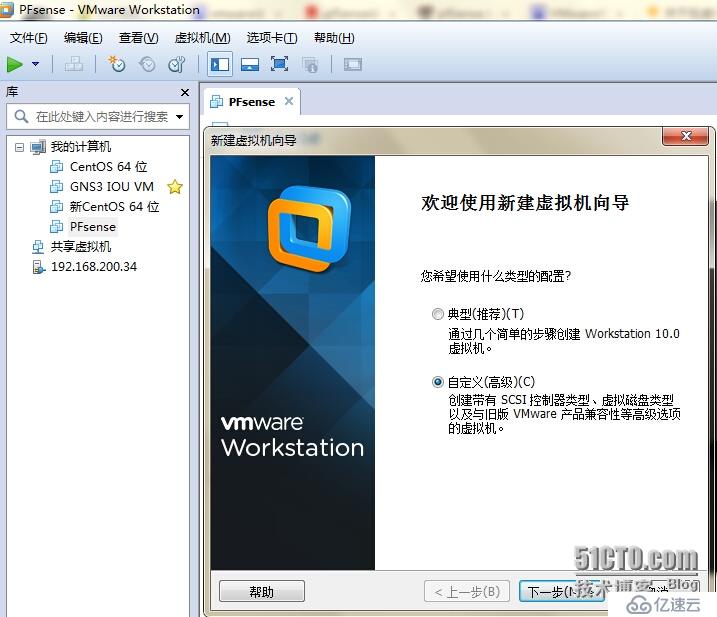
,,(2)在“新建虚拟机向导”——“安装客户操作系统”页面中选择“安装程序光盘镜像文件(iso) (M)”将路径指向我们下载的PSsense2.1.5镜像文件,然后点击”下一步”。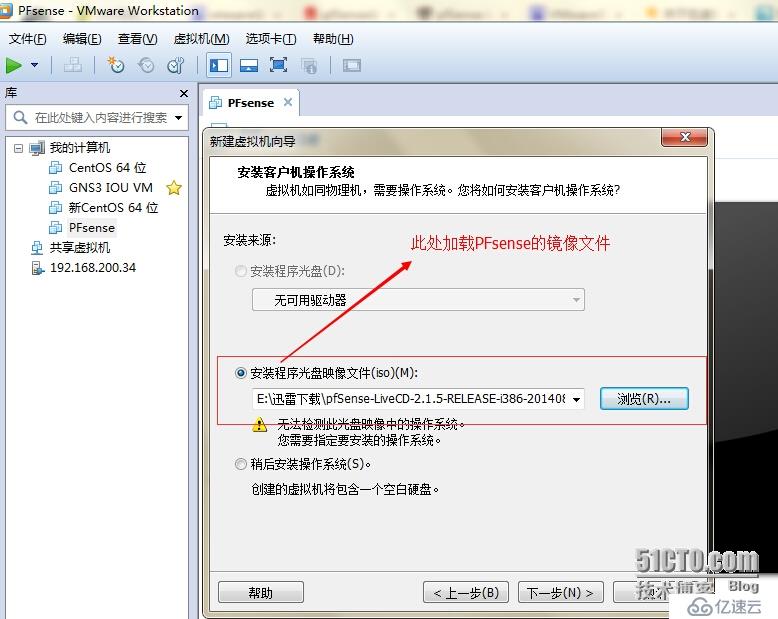
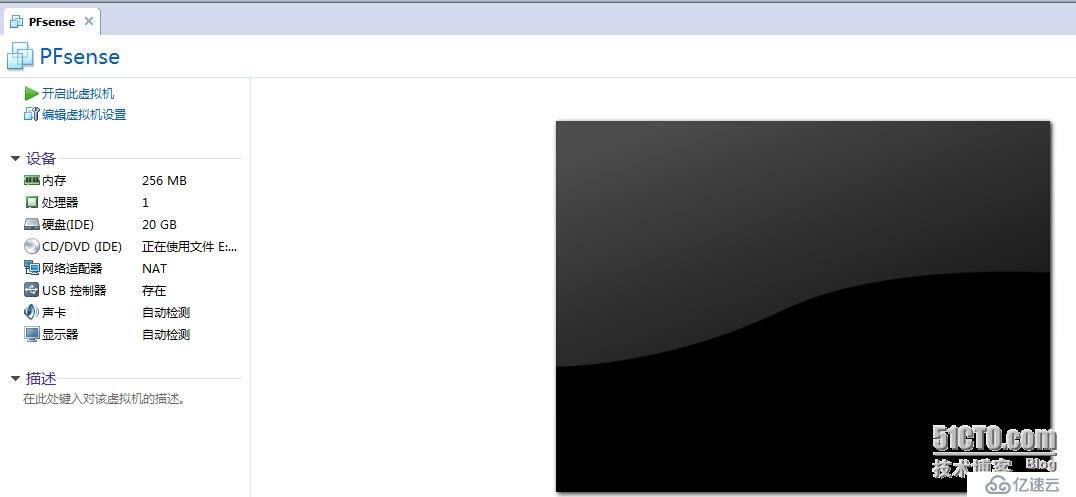
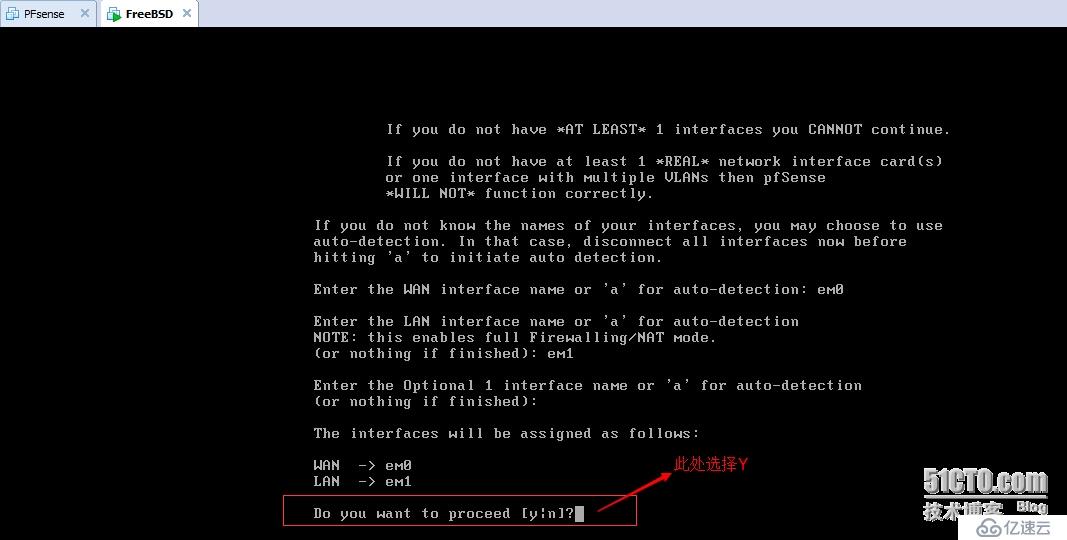
,(4)这些设置完成后PFsense程序开始安装
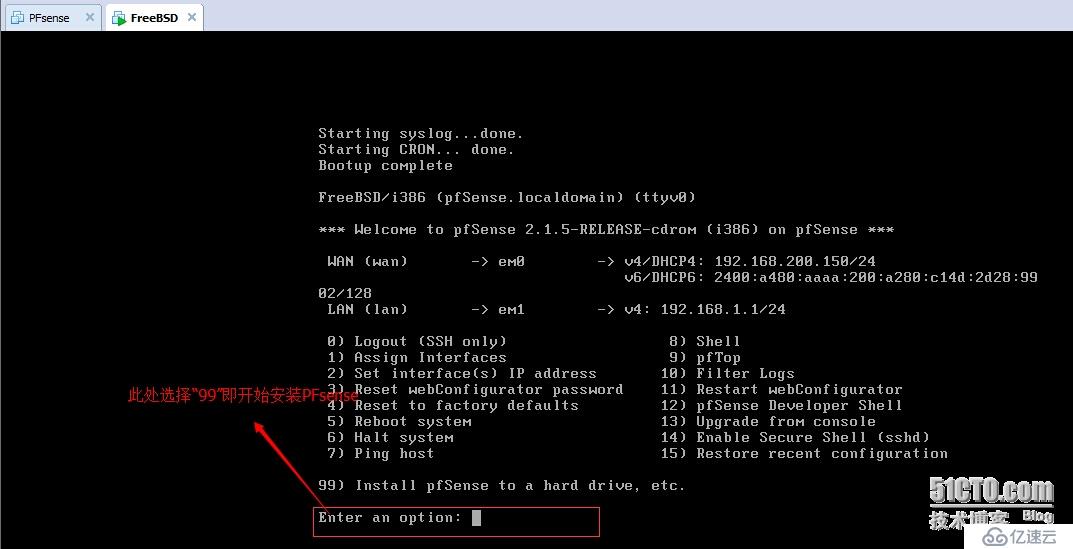
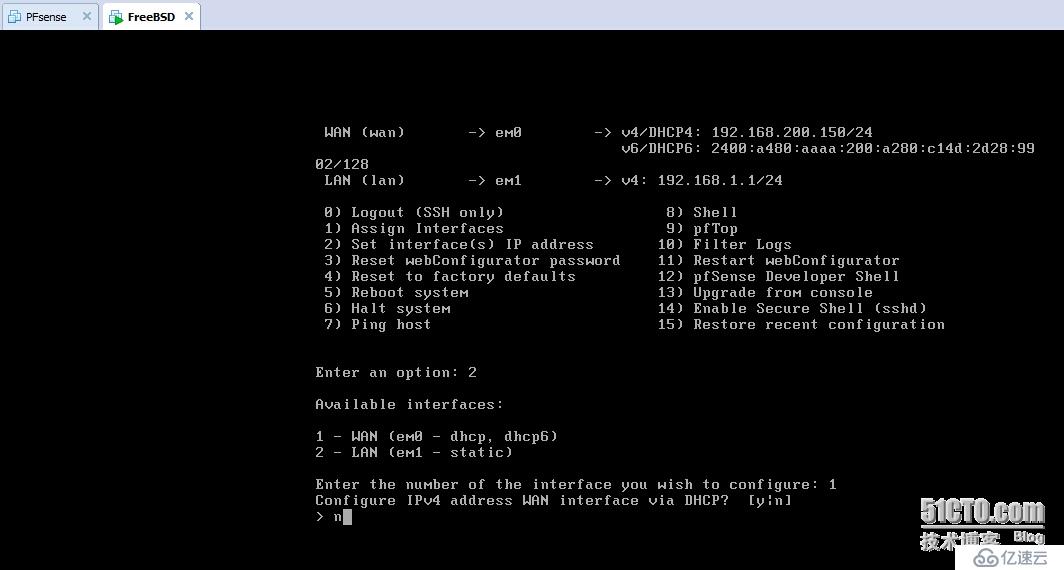
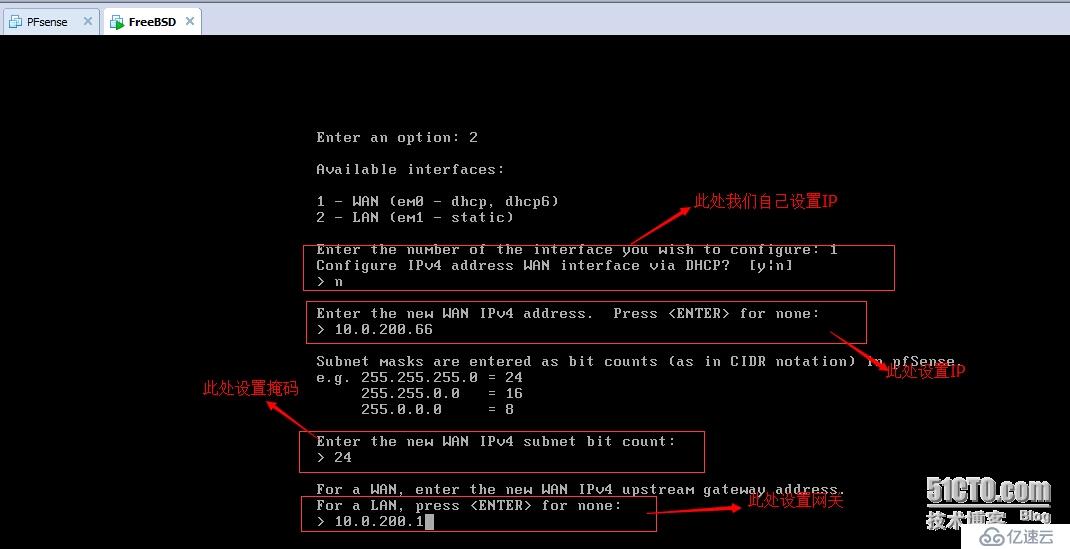
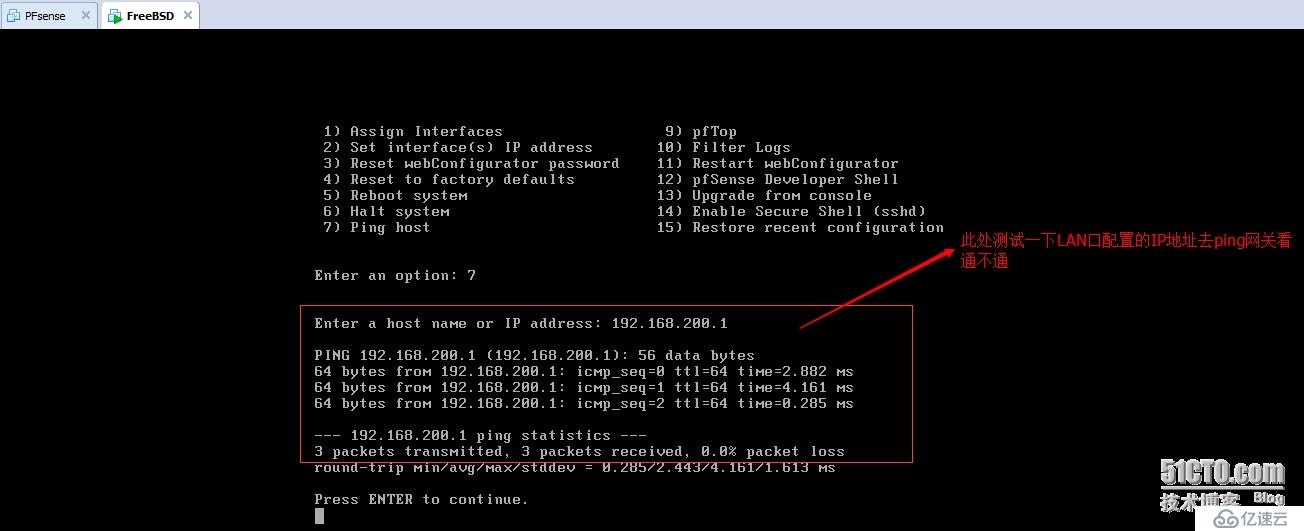
)。